Integrar o OpenAI ao seu site WordPress pode desbloquear um mundo de possibilidades. Desde melhorar a criação de conteúdo até automatizar tarefas tediosas, os benefícios potenciais são ilimitados. No entanto, descobrir como usar essas ferramentas de forma eficaz pode ser assustador, especialmente com tantas opções.
Depois de testar ferramentas populares de IA, descobrimos que o OpenAI tem alguns dos recursos mais poderosos para sites WordPress. Ele pode ajudar você a gerar meta descrições e criar cópias de vendas por e-mail, o que pode economizar tempo e cortar custos. No entanto, navegar pelo processo de configuração pode parecer assustador se você não estiver familiarizado com tecnologias de IA.
Apesar desses desafios, usar o OpenAI pode melhorar significativamente seu SEO e simplificar seus fluxos de trabalho. Ele pode dar um grande impulso ao crescimento do seu negócio.
Neste artigo, mostraremos as 14 melhores maneiras de usar o OpenAI no seu site WordPress para aproveitar ao máximo essas ferramentas inovadoras.
Uma (breve) introdução ao OpenAI
Você provavelmente já ouviu os termos ‘OpenAI’ e ‘ChatGPT’ usados de forma intercambiável, mas eles não são exatamente a mesma coisa.
O OpenAI é o laboratório de pesquisa (leia-se: um grupo de pessoas muito inteligentes) por trás do chatbot ChatGPT e do modelo de aprendizado profundo e geração de imagens DALL-E 2, entre outros produtos baseados em IA.
A equipe da OpenAI criou o ChatGPT, um assistente de IA que ajuda a otimizar seus fluxos de trabalho e economizar seu tempo.
Ele pode escrever boletins informativos por e-mail para você, sugerir ideias para postagens em blogs, fazer pesquisas de palavras-chave, automatizar seus fluxos de trabalho e muito mais.
Para melhorar os fluxos de trabalho do seu site WordPress com inteligência artificial, primeiro você precisa criar uma conta no OpenAI .
A inscrição é GRATUITA. Tudo o que você precisa é de um e-mail e uma senha.
Também recomendamos a leitura do nosso guia sobre os melhores prompts do ChatGPT para blogueiros, profissionais de marketing e mídias sociais para que você possa interagir com o programa mais facilmente.
1. Gere títulos e meta descrições com AIOSEO
All in One SEO (AIOSEO) é o melhor plugin de SEO para WordPress , e tem um impulso alimentado por IA. Depois de adicionar palavras-chave às suas postagens de blog, AIOSEO e OpenAI podem otimizar ainda mais seu conteúdo para mecanismos de busca.
Para saber mais, sinta-se à vontade para ver nossa análise detalhada do AIOSEO .
O primeiro passo é instalar o AIOSEO. Para mais informações, consulte nosso guia sobre como instalar plugins do WordPress .
Depois disso, você pode abrir qualquer página ou postagem no editor de conteúdo do WordPress e dizer ao OpenAI para gerar títulos e meta descrições com o clique de um botão.
Basta ir até as “Configurações do AIOSEO” na parte inferior da sua página e encontrar a caixa “Título da postagem”.
Agora, a AIOSEO irá sugerir 5 títulos de postagens.
Basta clicar no ícone ‘+’ ao lado do título que você deseja usar.
Se você não gostar de nenhuma das sugestões, basta clicar em “Gerar novos títulos” para ver novos.
Depois disso, basta repetir os mesmos passos clicando no ícone do robô na caixa ‘Meta Description’. O AIOSEO irá então sugerir algumas meta descriptions para sua publicação.
Além disso, conectar sua conta OpenAI à sua conta AIOSEO é tão fácil quanto copiar e colar uma chave de API. Você pode conferir a documentação da AIOSEO para mais detalhes.
2. Gere cópias de anúncios e descrições de produtos
Devido ao talento do GPT-3 para SEO, provavelmente não é surpresa que ele possa lidar com mais das suas necessidades de criação de conteúdo. Você pode usar o OpenAI para criar textos curtos e eficazes de anúncios que combinem com sua marca ou descrições longas de produtos para sua loja WooCommerce .
Por exemplo, solicitamos ao ChatGPT que descrevesse a necessidade de tênis de corrida usando a estrutura “problema-agitar-resolver”.
Basta editar o texto para corresponder à estrutura de frase de sua preferência, adicionar algumas palavras-chave relevantes , inserir uma linguagem específica da marca e do produto e, então, observe suas vendas aumentarem!
3. Gere ideias para postagens de blog
Se você for como nós, então criar ideias de conteúdo para seu blog WordPress pode ser demorado. Felizmente, o OpenAI roda em um dos supercomputadores mais poderosos do mundo.
Então, por que não pedir para ele gerar ideias de conteúdo para seu blog?
Em nossos exemplos anteriores, usamos o OpenAI para ajudar com tarefas inserindo prompts diretamente no ChatGPT.
Nos próximos exemplos, veremos como integrar o OpenAI diretamente ao seu fluxo de trabalho do WordPress, aproveitando verdadeiramente o poder da automação e da IA para economizar tempo e recursos.
O Uncanny Automator é um dos melhores plugins de automação para WordPress e permite que você conecte o OpenAI ao seu site WordPress de muitas maneiras úteis e interessantes.
Para este exemplo, usaremos o OpenAI com o Uncanny Automator para gerar ideias para novos conteúdos com base no envio de formulário de um usuário. Então, enviaremos automaticamente a resposta do OpenAI para sua planilha ou banco de dados de gerenciamento de conteúdo, como o Google Sheets ou o Airtable, para que toda a equipe acesse.
Após baixar o Automator, você precisará conectar o Automator ao OpenAI . Então, construiremos a receita de automação abaixo.
Primeiro, você precisa criar um novo formulário usando um plugin de formulário de contato como o WPForms . Na barra lateral do seu administrador do WordPress, vá para WPForms » Adicionar novo .
Em seguida, crie um novo formulário de contato e certifique-se de adicionar dois campos numéricos rotulados como “Temperatura” e “Comprimento máximo” e um campo de texto de linha única rotulado como “Abrir prompt de IA”.
Em seguida, você pode ir para Automator » Adicionar novo .
Na janela pop-up que aparece, basta selecionar “Usuários conectados” e depois “Confirmar”.
Em seguida, dê um título à sua nova receita. Isso é apenas para sua referência, então você pode usar qualquer coisa que ajude a identificar o fluxo de trabalho automatizado no seu painel do WordPress. Por exemplo, nomeamos nossa receita ‘OpenAI Content Ideation’.
No painel ‘Triggers’, você precisa selecionar ‘WPForms’. Na lista suspensa que aparece, selecione ‘A user submits a form’ e escolha o formulário WPForms que você acabou de criar. Quando terminar, basta clicar em ‘Save’.
Depois disso, vamos rolar até o painel ‘Ações’ e selecionar ‘OpenAI’.
Na lista suspensa que aparece, você escolherá ‘Usar um prompt para gerar texto com o modelo Davinci’.
Na seção “Ações”, mapeie os campos do formulário WPForms para os campos Temperatura, Comprimento e Prompt na ação OpenAI.
Para fazer isso, você deve clicar no ícone ‘*’ à direita de cada campo e escolher o token que deseja associar a cada gatilho.
Quando terminar, basta clicar em “Salvar”.
Para enviar as ideias de postagens de blog para uma planilha externa, você precisará adicionar uma segunda ação. Então vá em frente e clique em ‘Adicionar ação’ no painel ‘Ações’.
No menu de integrações disponíveis, basta escolher “Planilhas Google”.
Em seguida, você pode selecionar “Criar uma linha em uma Planilha Google” no menu suspenso.
No editor, você deve selecionar sua planilha de gerenciamento de conteúdo. Então, você pode clicar em ‘Obter colunas’ e adicionar o token OpenAI Response à(s) coluna(s) apropriada(s).
Clique em “Salvar” quando terminar.
Por fim, no canto superior direito, alterne sua receita de “Rascunho” para “Ao vivo”.
Agora, sempre que você inserir informações no seu formulário gerador de ideias para postagens de blog , o Automator dirá ao OpenAI para sugerir novas ideias de conteúdo e enviá-las para sua planilha do Planilhas Google.
Em nosso exemplo, inserimos “Dê-me 5 postagens de blog divertidas sobre odontologia pediátrica” no formulário WPForms.
Em seguida, o OpenAI gerou uma resposta e o Automator a adicionou à planilha de receitas.
4. Realizar análise de sentimentos
Não há como saber se a IA tem sentimentos próprios. Se tivéssemos que adivinhar, diríamos que provavelmente não tem. Pelo menos, ainda não. Mas isso não significa que ela não possa entender as emoções humanas.
Você pode usar o OpenAI para realizar uma análise de sentimento, pedindo que ele interprete o humor do feedback dos seus clientes.
Mas como você pode usar isso com seu site WordPress?
Talvez seus formulários de contato estejam conectados a um plugin de help desk e você queira atribuir prioridade com base na urgência das mensagens.
Alternativamente, você pode querer aprovar automaticamente comentários positivos do blog. Você pode até mesmo identificar rapidamente feedback negativo em pesquisas alimentadas pelo seu plugin de formulário WordPress favorito .
Em ambos os casos, você poderá lidar com feedback negativo mais rapidamente, manter seus clientes mais satisfeitos e melhorar sua reputação online.
5. Automatize o suporte ao cliente com análise inteligente de sentimentos
Agora que você sabe como usar o OpenAI para executar análise de sentimentos, você pode facilmente adicioná-lo aos seus fluxos de trabalho. Ao combinar a inteligência emocional do OpenAI com a eficiência do Uncanny Automator , você será capaz de criar um sistema de suporte ao cliente perfeito.
Para este exemplo, você precisará da versão pro do Uncanny Automator para poder adicionar ações condicionais à automação .
Vamos montar uma receita do Automator que cria tickets em nosso plugin de suporte ao cliente sempre que um cliente avalia um produto.
Primeiro, pedimos que a OpenAI realize uma análise de sentimento nas avaliações conforme elas chegam.
Em seguida, usando o recurso Filtros do Automator, criamos tarefas com diferentes níveis de prioridade com base na avaliação do sentimento do cliente feita pela OpenAI.
Nesta receita, se a OpenAI decidir que uma nova avaliação de produto WooCommerce é negativa, ela criará um novo tíquete de suporte técnico e adicionará uma tag “Urgente”.
Se estiver pronto para levar as coisas para o próximo nível, você pode até usar o envio para criar um rascunho de resposta para o tíquete.
Você pode gerar um rascunho de resposta adicionando uma ação extra do OpenAI e, em seguida, incluir essa resposta como rascunho do tíquete.
Isso funciona melhor com o modelo GPT-3.5-Turbo porque você também pode usar o Automator para enviar contexto. Por exemplo, você pode dizer para ele responder ao prompt como um agente de suporte útil da sua loja online .
6. Crie resumos de eventos, recapitule episódios de podcast e faça atas de reuniões
Executar eventos especiais no seu site WordPress é fácil com plugins de calendário WordPress . Infelizmente, nem todo cliente pode salvar a data.
Afinal, não podemos fazer tudo e estar em todos os lugares ao mesmo tempo, mas o OpenAI pode.
Se seus clientes perderam o grande dia, então a OpenAI pode criar resumos de eventos para você. Você pode até escolher o tamanho e o formato do resumo que deseja que a OpenAI faça.
Por exemplo, pedimos ao ChatGPT para criar um resumo de 100 palavras de um town hall do FMI de outubro de 2008. Em menos de um minuto, o ChatGPT transformou as observações iniciais de 1.500 palavras em um resumo de 100 palavras.
Alternativamente, talvez você esteja tentando criar um podcast de sucesso e aumentar seu público. Para ajudar seus ouvintes que não têm 2 horas por dia para consumir mídia, você pode usar o OpenAI para recapitular os episódios do seu podcast, abordando todos os destaques.
Usando transcrições, pedimos ao ChatGPT para resumir os primeiros 15 minutos de um podcast popular.
Por fim, algumas ferramentas de teleconferência , como Zoom e Google Meet, permitem que os usuários gravem suas reuniões com transcrições de áudio. Você pode então alimentar essas transcrições no OpenAI e criar resumos de reuniões em apenas alguns segundos.
7. Crie rascunhos de postagens de blog (e integre-os perfeitamente aos seus fluxos de trabalho)
Para escritores de conteúdo (incluindo nós), poucas coisas são mais estressantes do que uma página em branco. Felizmente, a inteligência artificial é a marreta que pode quebrar o bloqueio de qualquer escritor.
Insight de especialista: Benjamin Rojas, presidente da All in One SEO para WordPress, esclarece o impacto do conteúdo gerado por IA no SEO .
Usando uma das ideias de postagem de blog da nossa receita anterior, pedimos para a OpenAI redigir uma postagem de blog para nós.
Nesta receita do Automator , um envio de formulário (o gatilho) diz ao OpenAI para rascunhar uma nova postagem de blog. Então, ele envia uma mensagem ao escritor no Slack para informá-lo de que o rascunho está pronto para ele. Isso pode melhorar o fluxo de trabalho editorial .
Na barra lateral do administrador do WordPress, basta acessar WPForms » Adicionar novo .
Em seguida, crie um novo formulário com pelo menos dois campos numéricos rotulados como “Temperatura” e “Comprimento máximo”. Você também precisará de dois campos de texto de linha única rotulados como “Título” e “Abrir prompt do AI”.
Em seguida, você deve ir em Automator » Adicionar novo .
Na janela pop-up que aparece, você vai querer selecionar ‘Usuários logados’. Então, simplesmente dê à sua nova receita um título como ‘OpenAI Blog Post Draft.’
No painel ‘Triggers’, você precisa selecionar ‘WPForms’ na lista suspensa que aparece. Então, escolha ‘A user submits a form’ e escolha o formulário que você acabou de criar.
Quando terminar, clique em “Salvar”.
Seguindo em frente, role até o painel ‘Ações’ e selecione ‘OpenAI’. Na lista suspensa que aparece, escolha ‘Usar um prompt para gerar texto com o modelo Davinci.’
No editor, preencha os campos usando os tokens dos campos do seu formulário que correspondem aos campos no editor. Quando terminar, basta clicar em ‘Salvar’.
Agora, é hora de configurar uma postagem de blog automática que será criada com o conteúdo do OpenAI.
No painel ‘Ações’, basta clicar em ‘Adicionar ação’. Em seguida, no menu de integrações disponíveis, selecione ‘WordPress’.
Em seguida, selecione ‘Criar uma publicação’ no menu suspenso. No editor, você deve preencher o campo ‘Título’ com o token Título do seu formulário e inserir o token OpenAI Response no campo ‘Conteúdo’.
Depois, clique em “Salvar”.
Opcional: você também pode adicionar uma ação ClickUp à sua receita para criar uma tarefa com o URL da postagem na descrição.
Além disso, você pode incluir uma ação do Slack para notificar seu redator de conteúdo que uma nova tarefa e rascunho de publicação estão aguardando revisão.
Por fim, no canto superior direito, você precisará alternar sua receita de “Rascunho” para “Ao vivo”.
Em nosso formulário WPForms, pedimos à OpenAI para “Escrever uma postagem de blog casual sobre três maneiras de tornar as visitas ao dentista divertidas para as crianças”.
E aqui está o rascunho que o Automator criou com a resposta da OpenAI:
Chamamos isso de receita anti-bloqueio de escritor! Você também pode usar IA para melhorar seu título de SEO , escrever uma meta descrição e até mesmo configurar uma imagem em destaque.
8. Rascunhe e-mails em minutos
Escrever e-mails cuidadosamente redigidos leva tempo. A menos, é claro, que a OpenAI os esteja escrevendo para você.
Quer você esteja escrevendo um boletim informativo por e-mail , respondendo a perguntas de um cliente ou entrando em contato com clientes em potencial, a OpenAI pode redigir seu e-mail em segundos. Depois disso, é só uma questão de revisar e incluir informações específicas.
Solicitamos ao ChatGPT que “escrevesse um e-mail de marketing de 300 palavras promovendo uma liquidação de Black Friday em roupas de edição limitada”. Menos de 30 segundos depois, tínhamos um e-mail que poderíamos personalizar facilmente para atender à nossa marca e às nossas necessidades.
Se você combinar o OpenAI com aplicativos de gerenciamento de relacionamento com o cliente (CRM), você redigirá e-mails mais rápido do que seu servidor SMTP consegue enviá-los!
9. Crie resumos de postagens de blog para mídias sociais
Promover suas postagens de blog nas mídias sociais é importante. No entanto, às vezes, escrever tuítes e legendas com o comprimento apropriado de caracteres pode ser ainda mais desafiador do que criar um artigo inteiro.
Com o OpenAI e o Automator , você não precisará se preocupar com as hashtags perfeitas.
Aqui está um exemplo de uma ação que pega uma nova postagem de blog e a envia ao OpenAI para gerar um resumo que pode ser compartilhado no Twitter :
O Automator enviará esse resumo, completo com hashtags, para nossa conta do WhatsApp. Lá, podemos revisar, editar, copiar e, em seguida, colar o conteúdo em nossas contas de mídia social quando estivermos prontos para publicá-lo.
Para uma postagem sobre como conectar o ChatGPT ao LearnDash , a OpenAI escreveu este resumo:
Abrace a revolução dos robôs e use OpenAI e LearnDash para criar a plataforma de e-learning dos seus sonhos. A revolução da #IA está aqui! Aproveite o poder da IA para sua plataforma de #elearning com os modelos OpenAI e ChatGPT. Automatize a criação de conteúdo, crie esboços de cursos e responda às perguntas dos alunos. Economize tempo e dinheiro com o Uncanny Automator! #LearnDash #NolejAI #RobotRevolution.
Você pode até estender sua receita para fazer o Automator publicar o resumo diretamente no Twitter, Facebook, LinkedIn e muito mais.
10. Gere imagens de IA para suas postagens ou páginas de destino
Você está cansado de rolar por bancos de dados de fotografia de stock, tentando encontrar a imagem perfeita para seu post de blog? Ou encontrar uma imagem e então perceber que todos os outros artigos com suas palavras-chave estão usando a mesma imagem?
Felizmente, o gerador de imagens DALL-E 2 da OpenAI pode criar imagens originais a partir de texto simples descritivo.
A Política de Conteúdo e os Termos da OpenAI dão a você todos os direitos sobre as imagens que você cria com o DALL-E 2, “incluindo o direito de reimprimir, vender e comercializar”. Isso é perfeito se você deseja vender imagens on-line usando uma plataforma como o Easy Digital Downloads .
Depois de adicionar um campo para um prompt de imagem ao nosso formulário WPForms original, usamos o Automator para criar um rascunho de postagem de blog completo com uma imagem em destaque.
Aqui está a mesma postagem do blog sobre consultas odontológicas com uma imagem em destaque criada por DALL-E.
Como você pode ver, ele tem um gráfico divertido com um dente, pasta de dente e diferentes escovas de dente.
Para tornar o processo ainda mais fácil, sempre que você disser ao DALL-E para criar uma imagem usando o Uncanny Automator, o Automator adicionará a imagem à sua biblioteca de mídia do WordPress sem a necessidade de hotlinking.
Como alternativa, você pode usar o plugin SeedProd para gerar imagens de IA diretamente no WordPress. É o melhor construtor de páginas WordPress de arrastar e soltar e vem com um gerador de imagens com tecnologia DALL-E.
Basta escrever uma descrição da imagem que você quer criar. Após alguns segundos, o SeedProd gerará a imagem, que você pode inserir na sua página com 1 clique.
Além disso, você pode editar a imagem com IA e criar diversas variações da mesma imagem.
Isso facilita a criação de recursos visuais que combinam perfeitamente com o tema e a marca do seu site.
Para mais detalhes, consulte nosso tutorial sobre como usar IA para gerar imagens no WordPress .
11. Crie Esboços de Cursos em seu LMS
OpenAI é inteligente. Afinal, “inteligência” está no nome.
Com o Uncanny Automator e um sistema de gerenciamento de aprendizagem (LMS) , você pode ser tão inteligente quanto a IA. Ou, pelo menos, você pode criar esboços para cursos que o tornarão tão inteligente quanto a IA (se você fizer sua leitura designada).
Pedimos à OpenAI para criar um esboço de curso avançado de 8 semanas sobre supercomputadores, o que, curiosamente, é como uma autobiografia da OpenAI.
Depois de ter o esboço do seu curso, não se esqueça de usar a integração OpenAI da AIOSEO para escrever sua metadescrição.
12. Crie lições no seu LMS
Usando uma receita do Uncanny Automator semelhante à anterior, você pode preencher facilmente o esboço do curso que criou com conteúdo gerado pelo OpenAI.
Usamos a resposta do OpenAI da nossa receita anterior para nos ajudar a criar esta lição.
Aqui está a primeira parte:
Com os prompts certos, você também pode criar uma receita que gera imagens exclusivas para suas aulas e as carrega automaticamente para sua biblioteca de mídia do WordPress .
Usando tokens do Automator, você também pode definir sua nova imagem gerada pelo DALL-E 2 como a imagem em destaque para sua lição ou incluí-la em algum lugar da própria lição.
13. Crie um Chatbot
Como um processador de linguagem natural, o OpenAI adora falar. Você pode usar esse recurso para se comunicar com clientes em seu mercado online ou site de negócios.
Isso pode ajudar você a atingir usuários que estão tendo problemas no seu site ou querem saber mais sobre seus produtos e serviços.
Com a receita certa, você pode realmente transformar o OpenAI em um chatbot no seu site WordPress. Você pode ler este guia sobre como criar um chatbot com tecnologia de IA com OpenAI e Automator .
Alternativa: Você também pode usar o plugin Heroic KB para criar um chatbot com tecnologia OpenAI para suporte ao cliente. Ele é treinado em seus próprios artigos da base de conhecimento para fornecer as respostas mais precisas. Veja nosso tutorial sobre como adicionar um chatbot no WordPress para mais detalhes.
14. Divirta-se! Escreva contos, poemas ou prepare receitas
Depois de integrar totalmente o OpenAI e o Uncanny Automator aos seus fluxos de trabalho, você terá tempo suficiente para fazer as coisas que realmente importam, como expandir seus negócios ou passar mais tempo de qualidade com sua família.
Brincar com o OpenAI e testar coisas novas é uma ótima maneira de aprender a criar prompts melhores que geram os resultados que você procura, para que você possa continuar economizando tempo e otimizando seus fluxos de trabalho.
O desenvolvimento do plugin OpenAI e WordPress está em estágios super iniciais agora, e há muito mais em andamento. Compartilharemos mais detalhes e atualizações neste guia nos próximos meses.
Esperamos que este artigo tenha ajudado você a encontrar algumas maneiras de usar o OpenAI no seu site WordPress. Você também pode querer ver nossas dicas de especialistas sobre como usar a IA para impulsionar seu marketing ou nosso guia sobre como escrever conteúdo usando o gerador de conteúdo de IA no WordPress.
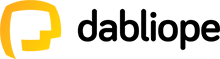
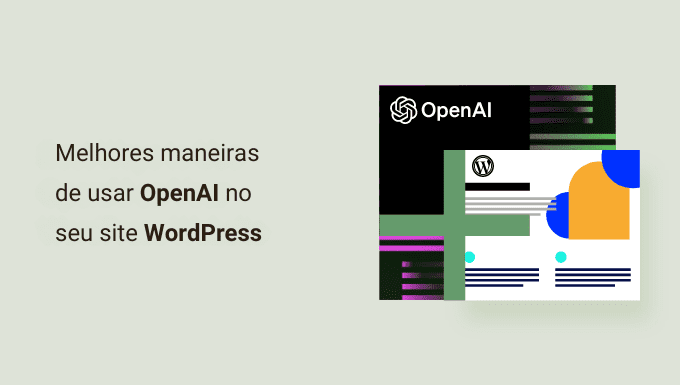
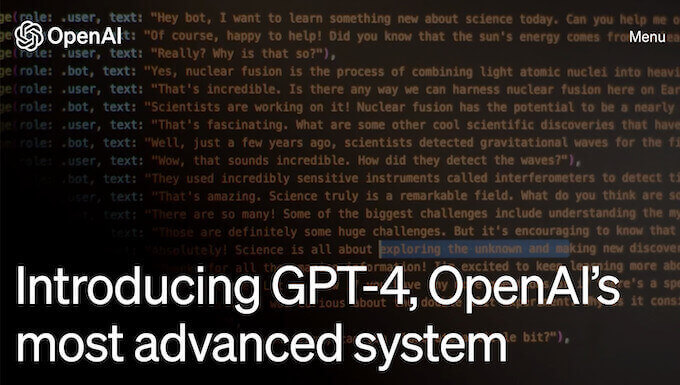
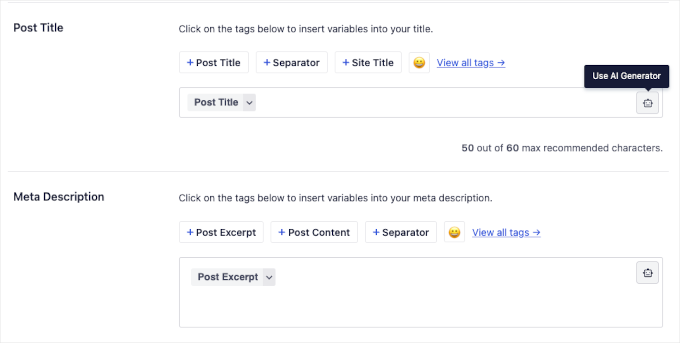
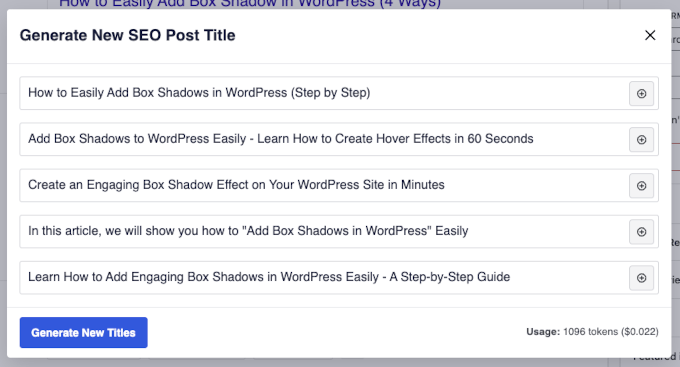
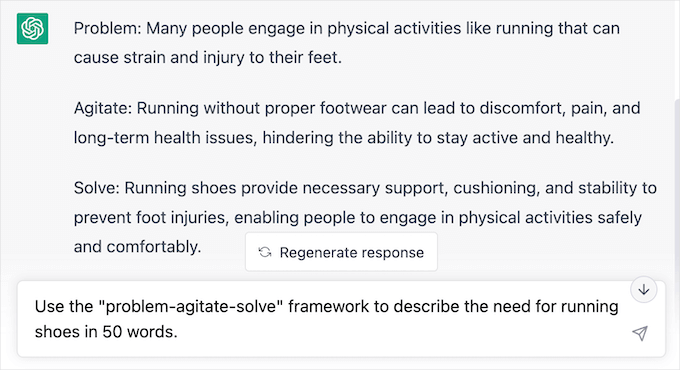
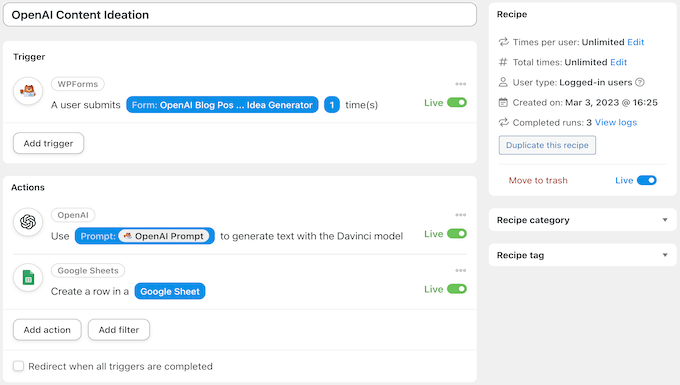
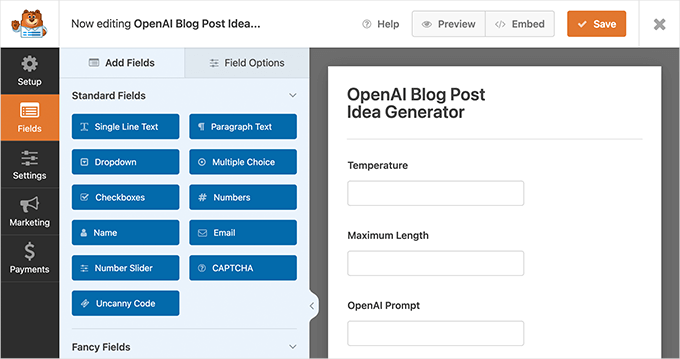

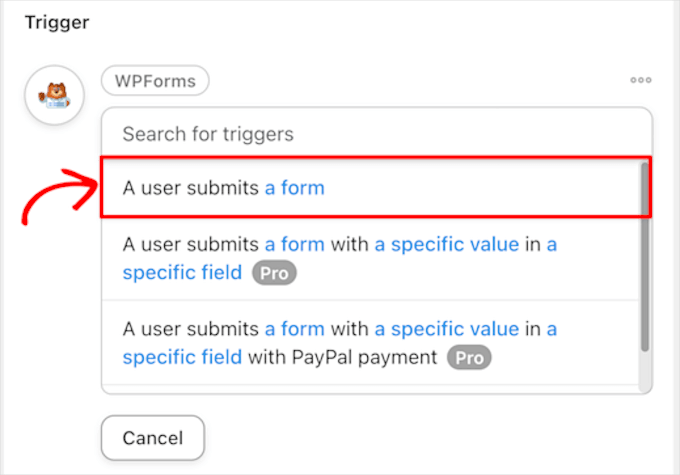
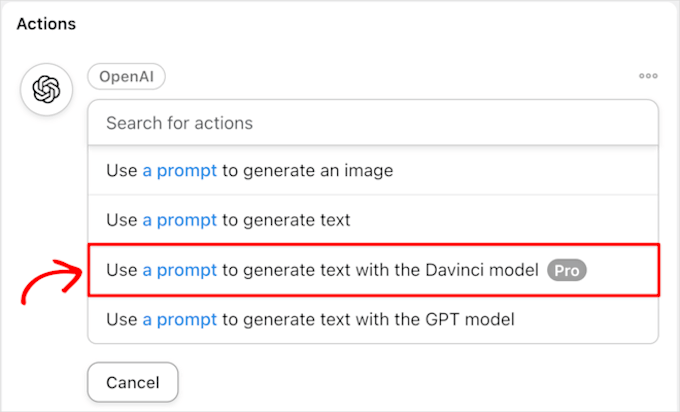
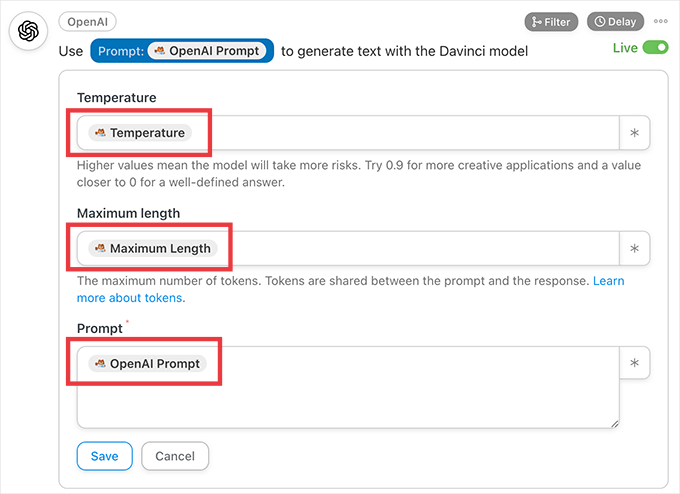
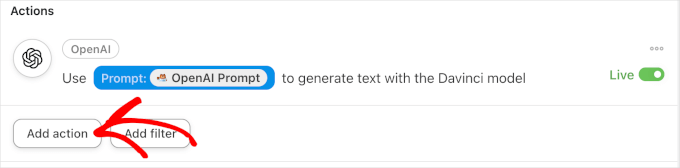
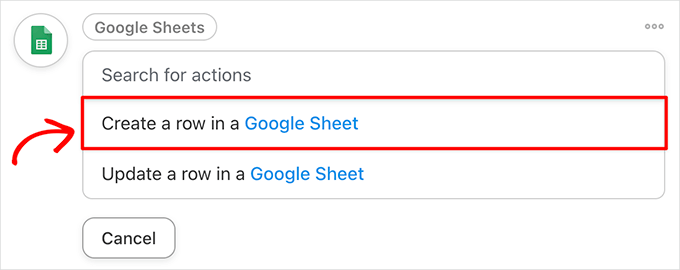
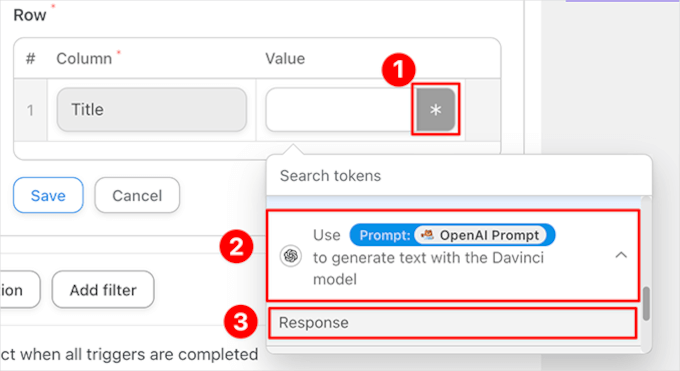
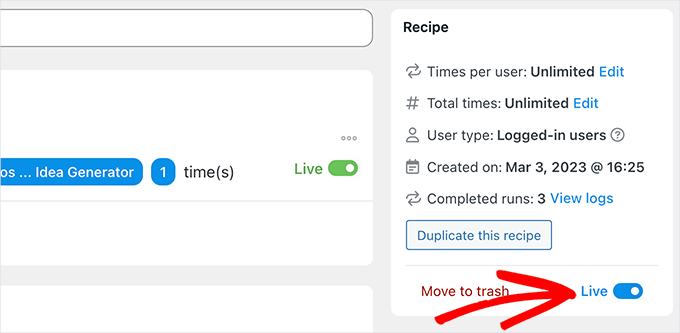
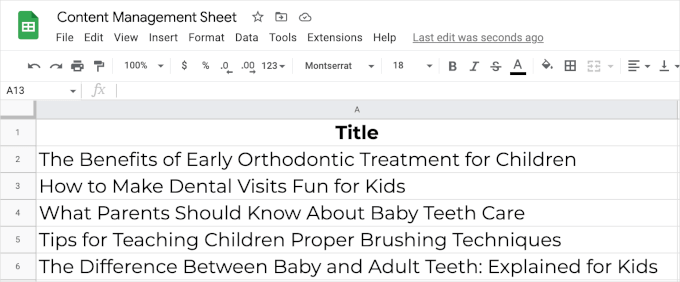
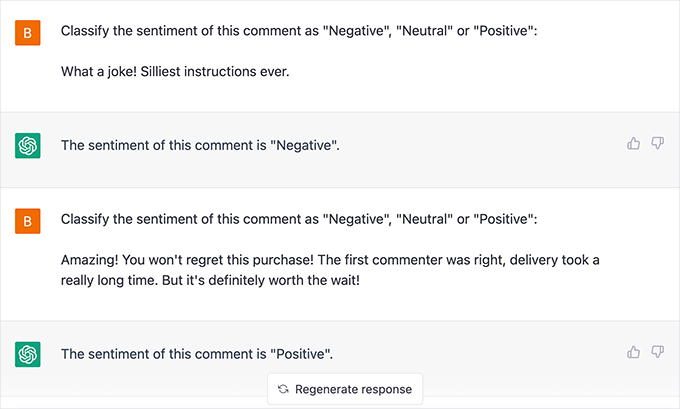
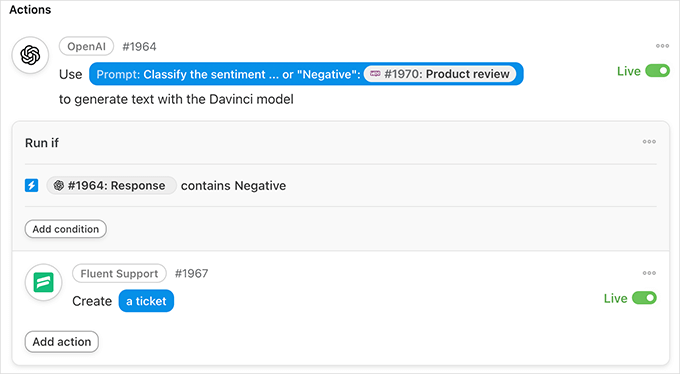
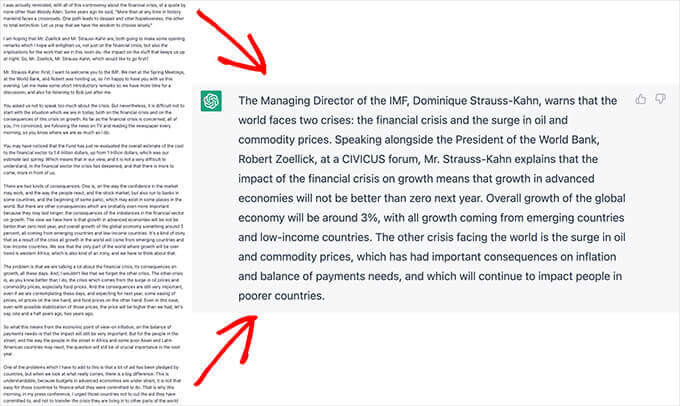
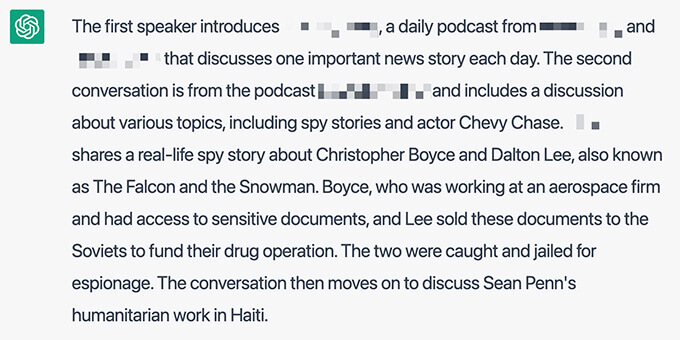
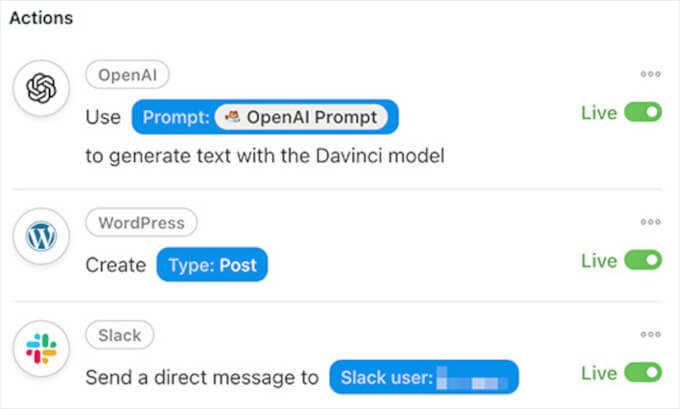
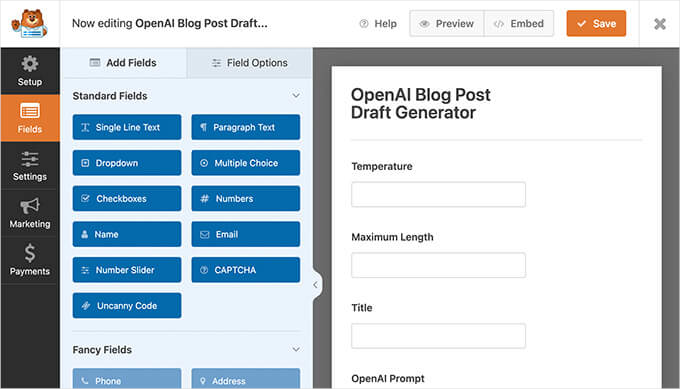
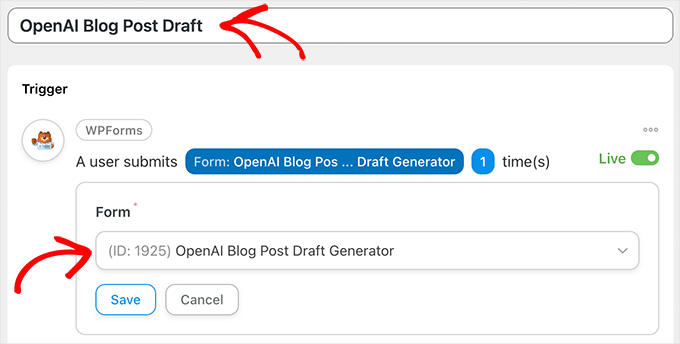
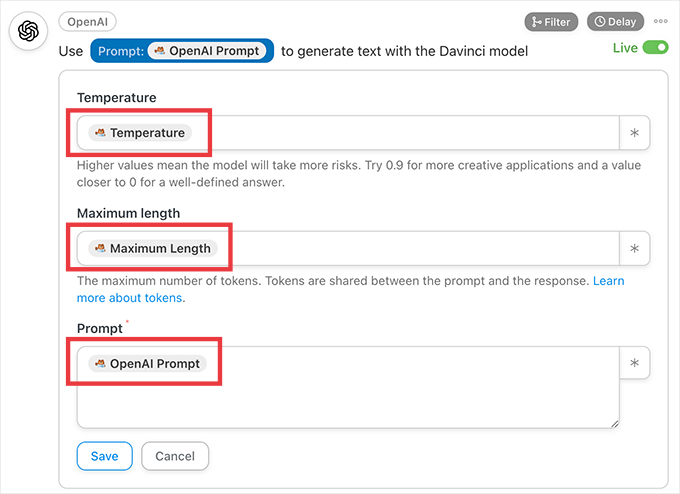
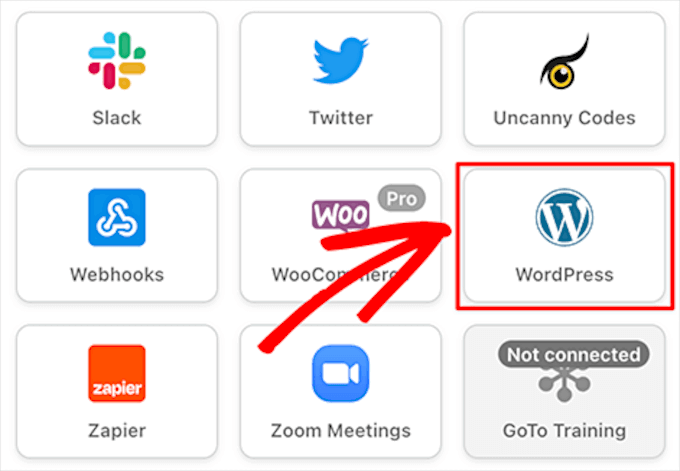
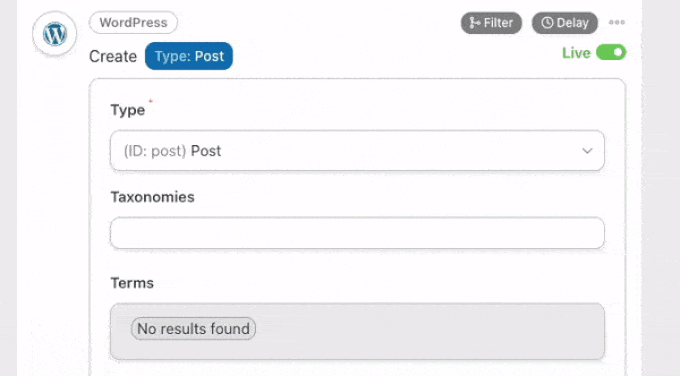
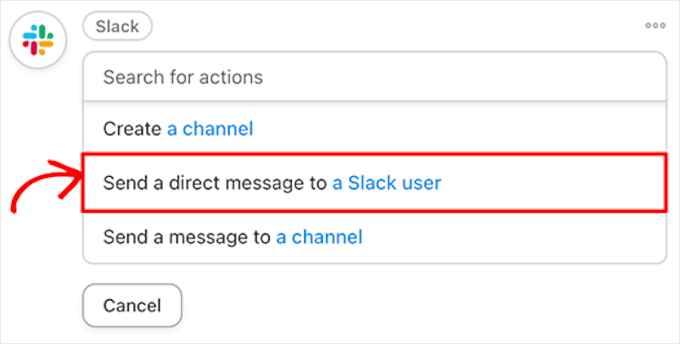
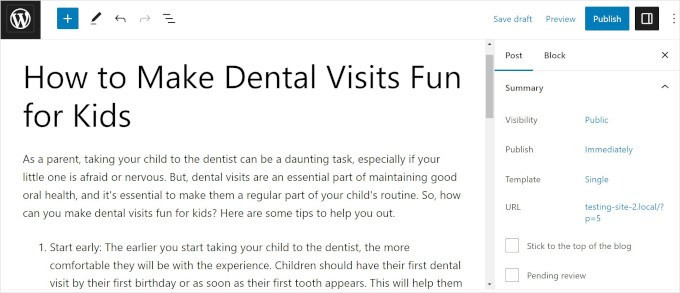
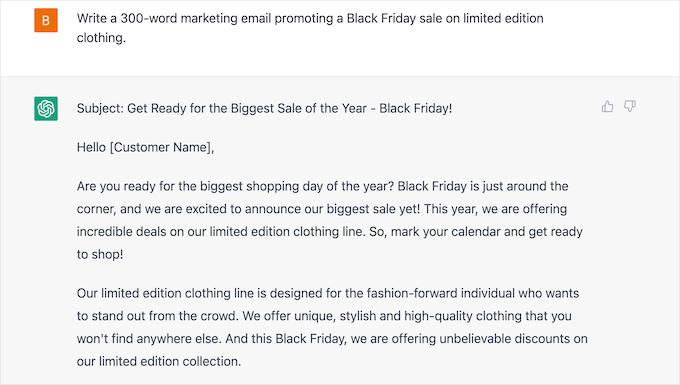
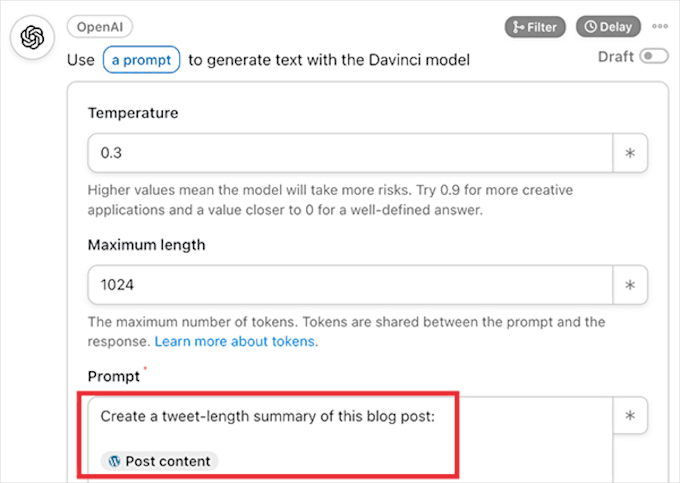
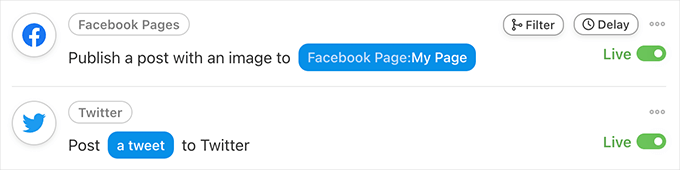
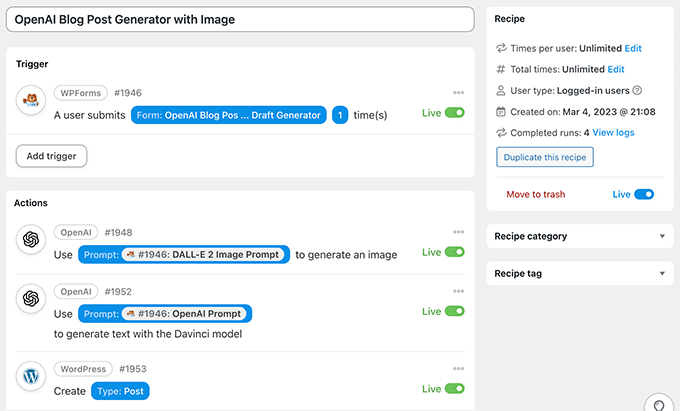
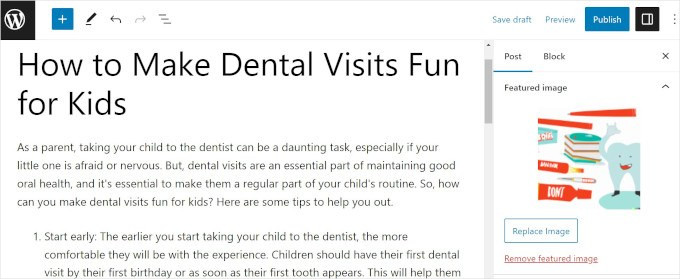

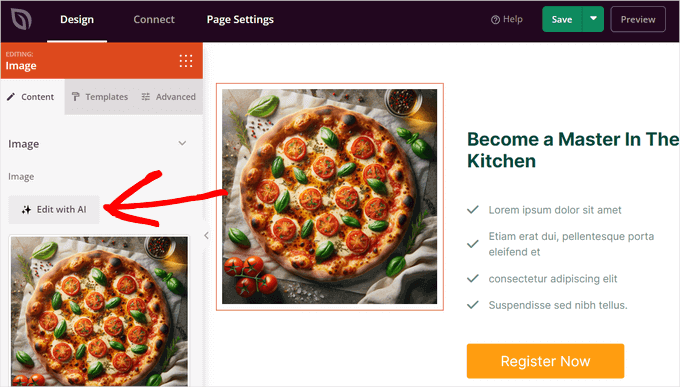
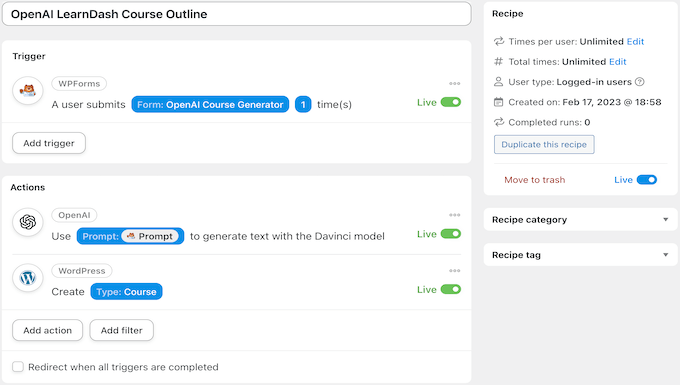
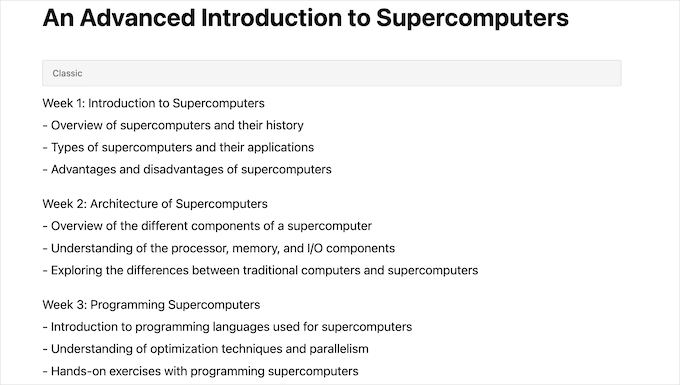
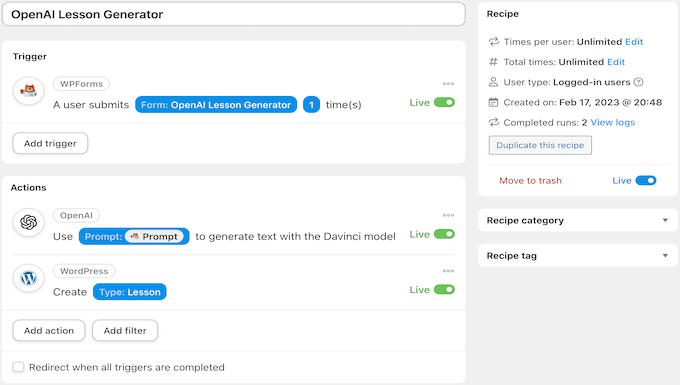
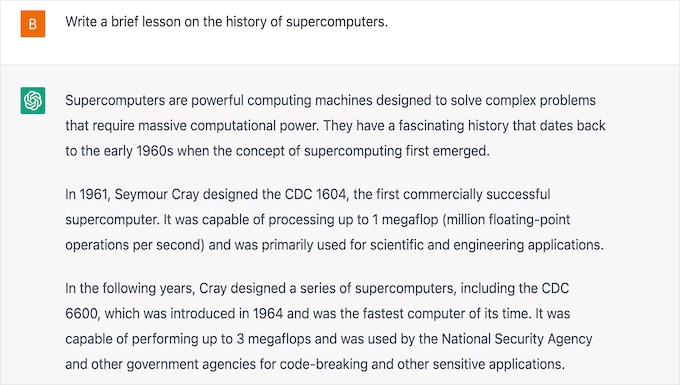
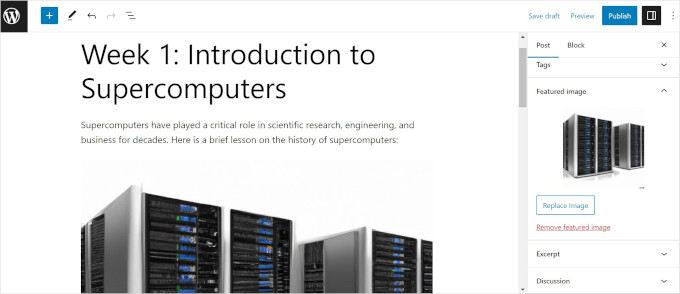
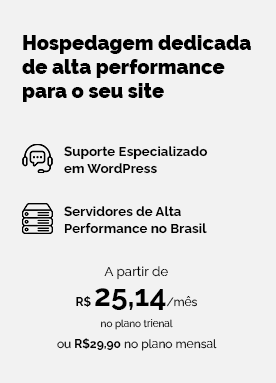
0 comentários